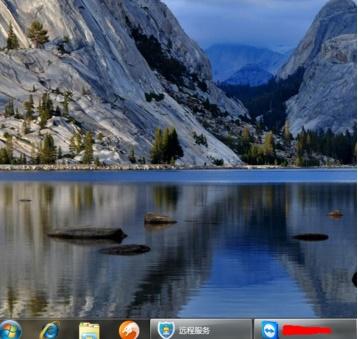想要把excel表格中的日期设置成yy-mm-dd格式,其实方法也是有的。不过操作起来,我们们可以具体看下面的文章以及图解,这样学起来也会更简单。不过在此之前,我们先在表格里面弄出自己想要的日期,比如说"2020.10.14"。其实这样子写,不是正确的格式。那么想要改日期,就按着接下来的步骤一起学习吧。
第一步:写完日期之后选定,接着找到任务栏的【数据】单击,下面会有【分列】点击。
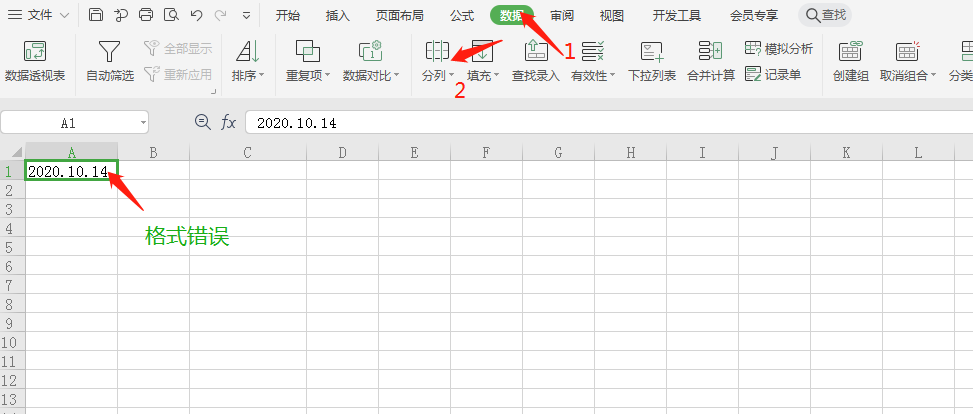
第二步:分列中再点击"分列",会弹出这样子对话框,直接下一步就好。
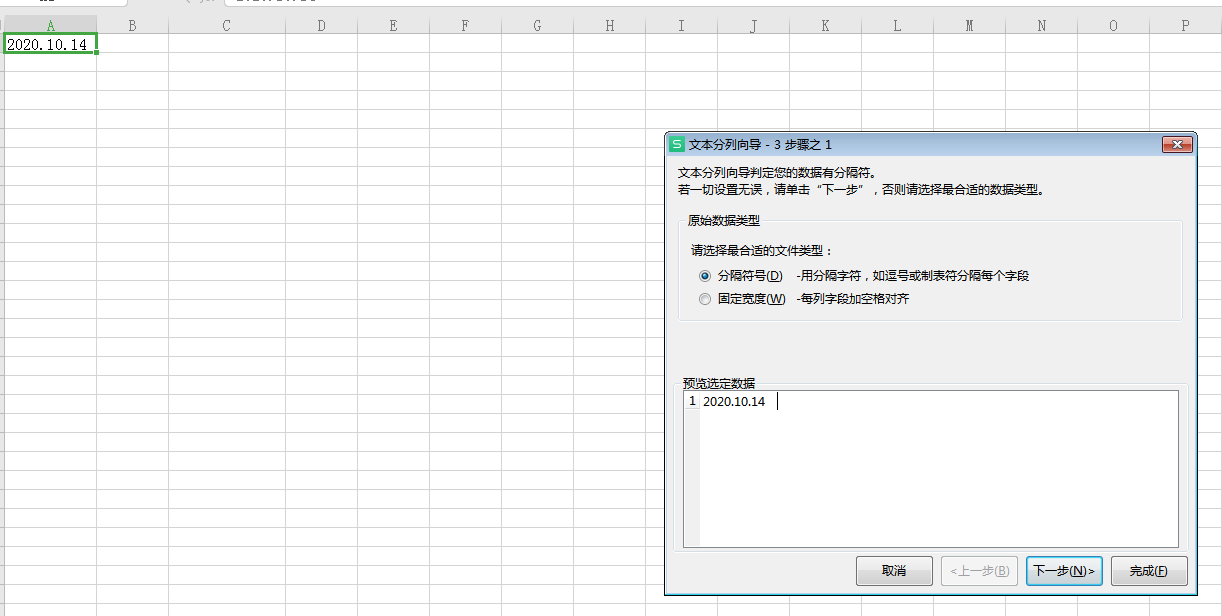
第三步:下一步就来到了以下操作,勾选【Tab键】后就可以点击下一步
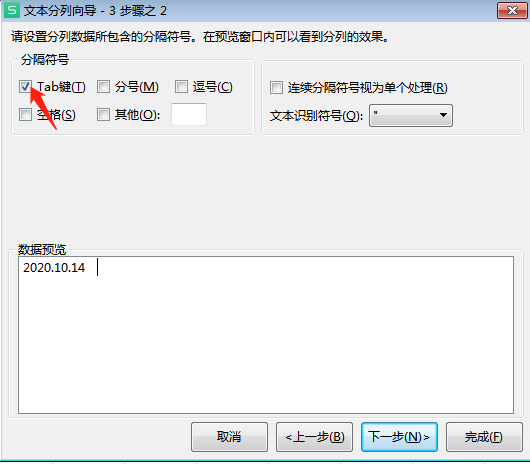
第四步:找到【日期】点击,然后在箭头处找到【YMD】,再点击【完成】
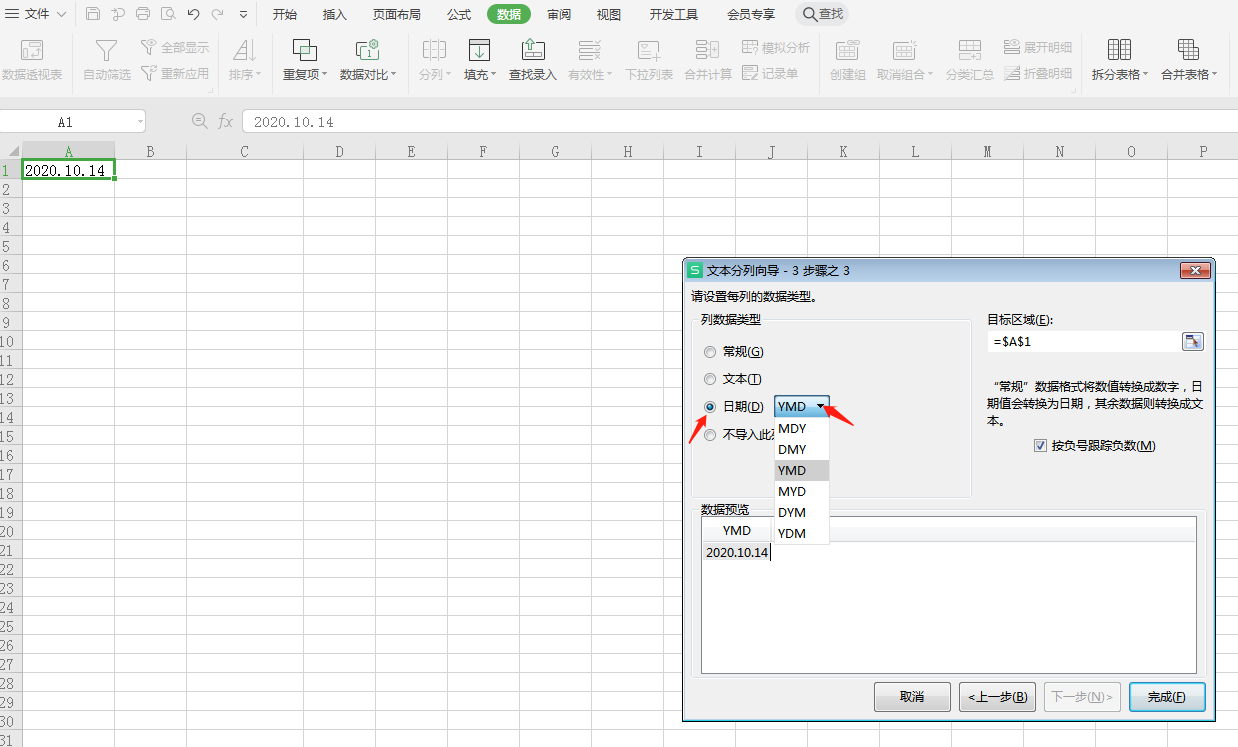
第五步:完成之后发现不是自己想要的格式,点击【开始】下面的【单元格】
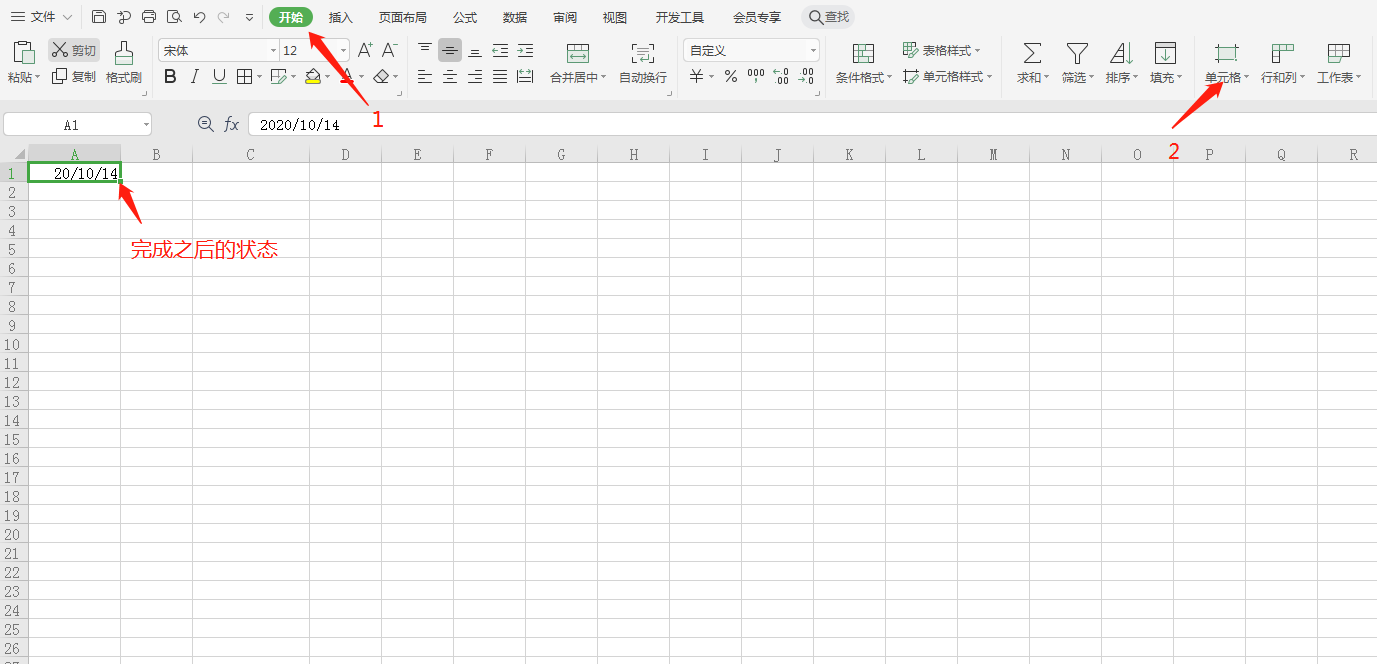
第六步:单元格之后点击【设置单元格格式】
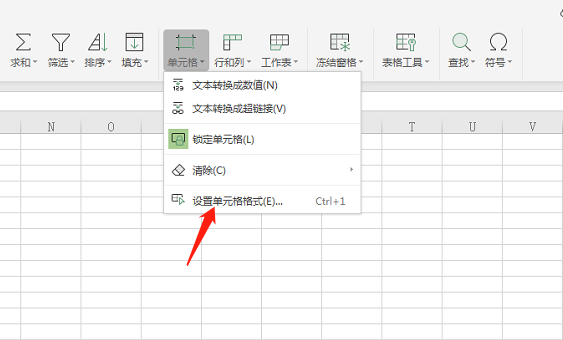
第七步:之后找到【自定义】,接着自己手动输入自己想要的格式【yy-mm-dd】,再点击【确认】即可。
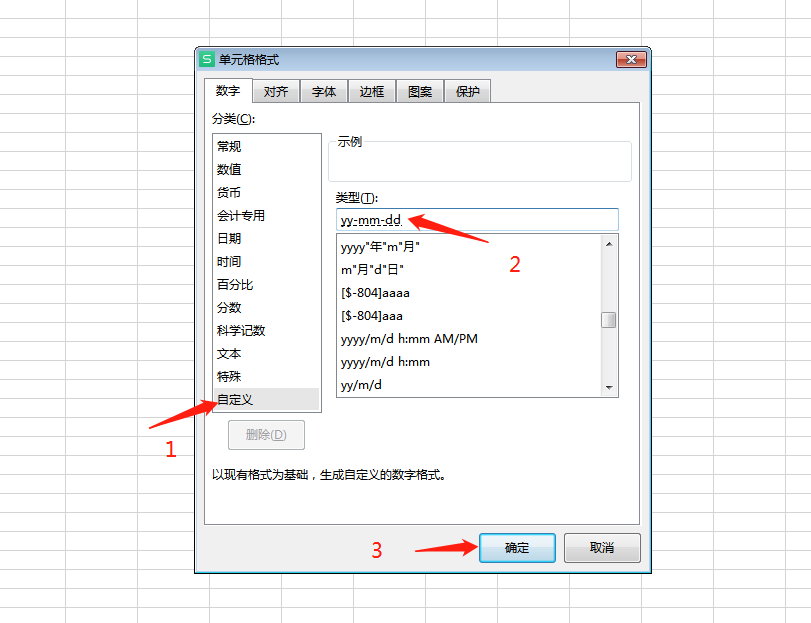
第八步:最后就能看到自己想要的日期格式了,状态如下。
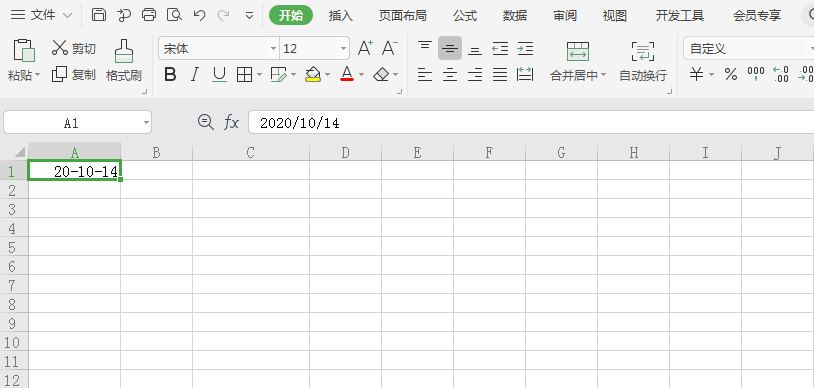
以上就是我的全部操作了,跟着步骤走相信大家一定不会迷路的。